Bleachbit je zanimljiv besplatni program za čišćenje računalnog diska iz nepotrebnih datoteka
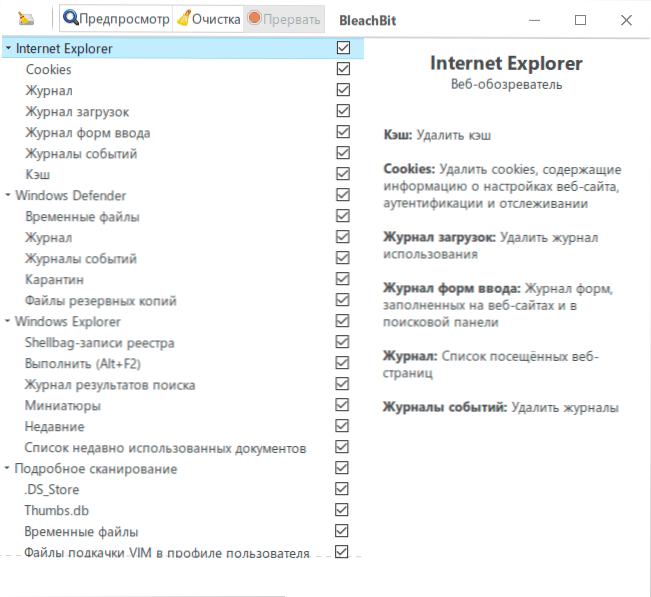
- 3942
- 856
- Donald Willms
Nakon objavljivanja recenzije, najbolji programi za čišćenje Windows 10, 8 diska.1 i Windows 7, u komentarima mi je ponuđeno da se upoznam s potpuno besplatnim uslužnim programom Bleachbit, dizajniran u iste svrhe i, po mom mišljenju, to može biti zanimljivo za mnoge korisnike.
Bleachbit je dostupan za Linux i Windows, ali u ovom pregledu - samo o Windows verziji ovog programa za čišćenje diska iz nepotrebnih datoteka, njegove upotrebe i dodatnih značajki.
Korištenje Bleachbit za brisanje nepotrebnih datoteka u sustavu Windows 10, 8.1 i Windows 7
Osnovno čišćenje diska u Bleachbit -u ne razlikuje se mnogo od one koja se provodi u drugim sličnim programima:
- Nakon pokretanja Bleachbit -a, odaberite elemente koje želimo očistiti na popisu s lijeve strane, standard će se predstaviti na ruskom.
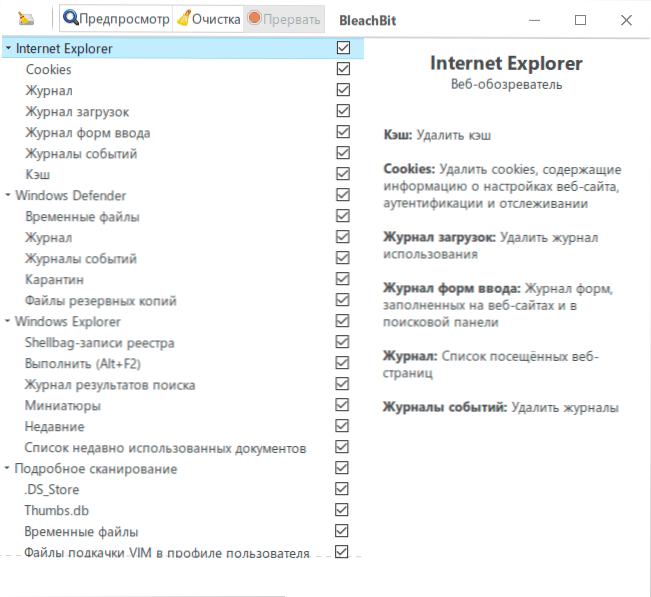
- Ako bilo koja točka može dovesti do nepoželjnih posljedica, o tome ćete biti obaviješteni u odgovarajućem prozoru gdje se možete složiti, pritiskom na OK ili otkazati ovaj predmet pritiskom na Cancel. Nažalost, neka su upozorenja bez ruskog prijevoda izvrsna da jesu: često korisnici jednostavno primjećuju sve što je moguće u takvim programima čišćenja, a zatim su iznenađeni da su neki parametri sustava i dizajn resetirani ili druge posljedice pojavljuju se druge posljedice.
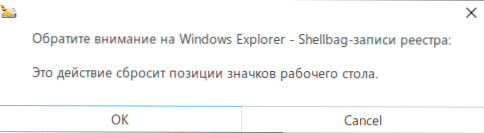
- Kliknite gumb "Preventni", analizirat će se mogućnosti čišćenja u skladu s točkama koje ste odabrali i vidjet ćete što će točno biti izbrisano i koliko prostora na disku će objaviti.
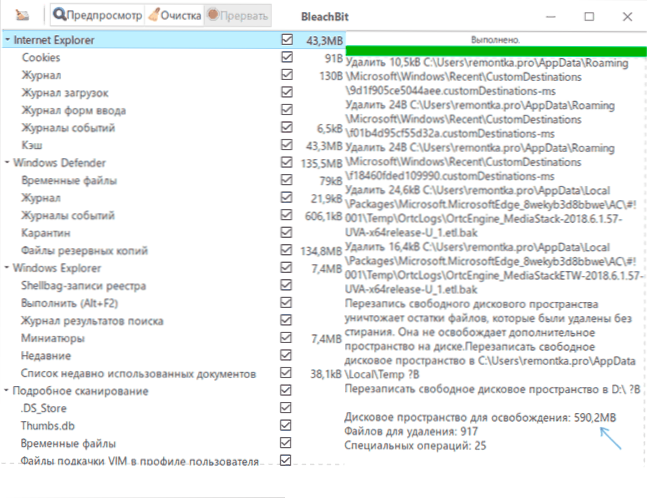
- Ako vam sve odgovara, kliknite gumb "Čišćenje" i pričekajte njegovo završetak.
Sve funkcionira kako treba, u nekim slučajevima, pojedini elementi blokirani od strane sustava možda se neće ukloniti, ali bez velikog utjecaja na ukupni rezultat. Također smatram nedostatak bilo koje vrste „čišćenja registra“ za prednost početnika za početnika korisnika, što ne dovodi do objavljivanja prostora na disku, ali to se događa s problemima.
Ali najzanimljiviji u programu nije ovo, već mogućnost povezivanja dodatnih modula za čišćenje, kao i stvaranje vlastitih točaka za čišćenje potrebnih lokacija. Za početak, možete povezati dodatne module čišćenja koje su programski korisnici stvorili jednostavno u Bleachbit postavkama:
- Idite na postavke (kliknite ikonu programa s desne strane - "Postavke").
- Na kartici "Osnovna", označite točku "opterećenje i ažurirajte predloške za čišćenje iz zajednice (winapp2.ini) "i zatvorite postavke.
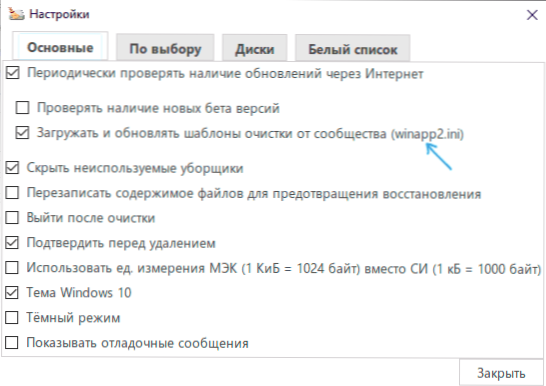
- Zatvorite program i pokrenite ga ponovo. Ako na Internetu postoji pristup, dodatni moduli za čišćenje automatski će se prenijeti, a više bodova bit će na popisu s lijeve strane. Na primjer, u mom testu, prije učitavanja modula, bio je dostupan za čišćenje 590 MB, nakon učitavanja - već 823 MB.
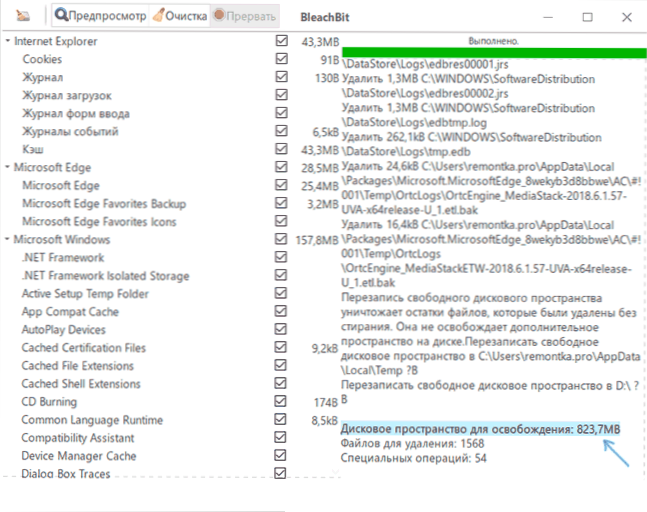
Druga prilika je stvoriti vlastite datoteke .XML u CleanML -u za brisanje vlastitih scenarija. XML datoteke se postavljaju u mapu Share \ Cleaners \ u mapi s Bleachbit (u njoj možete proučiti kod scenarija spremnih -koji će olakšati stvaranje vlastitih), a upute za stvaranje vaših predložaka dostupne su na Službena web stranica https: // dokumenti.Izbjeljivač.Org/cml/chisterml.Html
Među dodatnim značajkama programa:
- Dodavanje iznimki u postavkama tako da elementi iz odabranih mapa ili navedenih datoteka ne brišu.
- Dodavanje vlastitih mapa za uklanjanje prilikom čišćenja u postavkama.
- Neopozivo brisanje datoteka i mapa bez mogućnosti oporavka. Povratak slobodnog prostora na diskovima kako biste isključili mogućnost obnove podataka iz njega.
Kao rezultat toga, program Bleachbit može biti zanimljiv i za početnika koji treba očistiti jednostavno za iskusnijeg koji je zainteresiran za postavljanje funkcija čišćenja za sebe i pisanje vlastitih modula.
Službena stranica na kojoj možete preuzeti Bleachbit - https: // www.Izbjeljivač.Org/, za Windows su dostupni i obični instalacijski program i prijenosna verzija programa. Također može biti zanimljivo: najbolji deinstallori (programi za brisanje programa).
- « Uklonite diskove ili drugi medij Pritisnite bilo koju tipku za ponovno pokretanje prilikom preuzimanja računala - što je to i kako to popraviti?
- KOD 10 Pokretanje ovog uređaja je nemoguće - kako to popraviti? »

